最近一些使用wps表格的同学们,不会其中插入单元格以及行与列的方法?下文就为你们带来了wps表格插入单元格以及行与列的详细步骤。
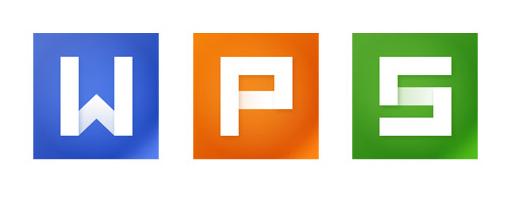
首先选中一个单元格,在右击菜单中选中“插入”按钮,如下图所示。

打开单元格插入对话框,这时你可以看到下图中的四个选项;
1、活动单元格右移:表示在选中单元格的左侧插入一个单元格;
2、活动单元格下移:表示在选中单元格上方插入一个单元格;
3、整行:表示在选中单元格的上方插入一行;
4、整列:表示在选中单元格的左侧插入一行;

根据上文描述的wps表格插入单元格以及行与列的详细步骤,你们是不是都学会了呀!








































